引導式逐步解說:訓練網站中的影片
建置在 SharePoint) 上之 Stream (的基礎是將視訊檔案儲存在 SharePoint、Microsoft Teams & Yammer 中,以建立可在 Viva Connections 和 SharePoint 架構內部網路中提供視訊內容的目的地。 如需詳細背景資訊,請參閱 使用網頁元件、頁面、網站、& 入口網站來呈現影片的概觀。
在本文中,我們會使用 Viva Connections 來激發您的靈感,並協助您瞭解如何在整個內部網路中儲存影片,在 Microsoft Teams 內示範範例訓練網站的元素。
範例訓練網站
![訓練網站會透過 Viva Connections 顯示為Teams中的索引標籤。視訊會在頁面上顯示為頁面頂端的主圖元素、依主題細分,以及在 [矩形影片] 區段中顯示。](media/portals/video-learning-central-site.png)
此學習網站上的影片元素:
一般設定
本文假設您已使用 SharePoint 和 Viva Connections 設定智慧型內部網路。 此外,我們已將「學習」網站建立為與「登陸」中樞網站相關聯 的網站。
如果您的組織尚未使用 Viva Connections 或完全使用 SharePoint 作為內部網路,您也可以只將訓練網站設為獨立通訊網站。
完成之後,您可以使用下列範例來建立訓練網站。
影片作為策劃的主圖元素
在訓練頁面頂端,我們使用 主圖網頁元件 來策劃一組連結,指向員工的重要訓練影片。
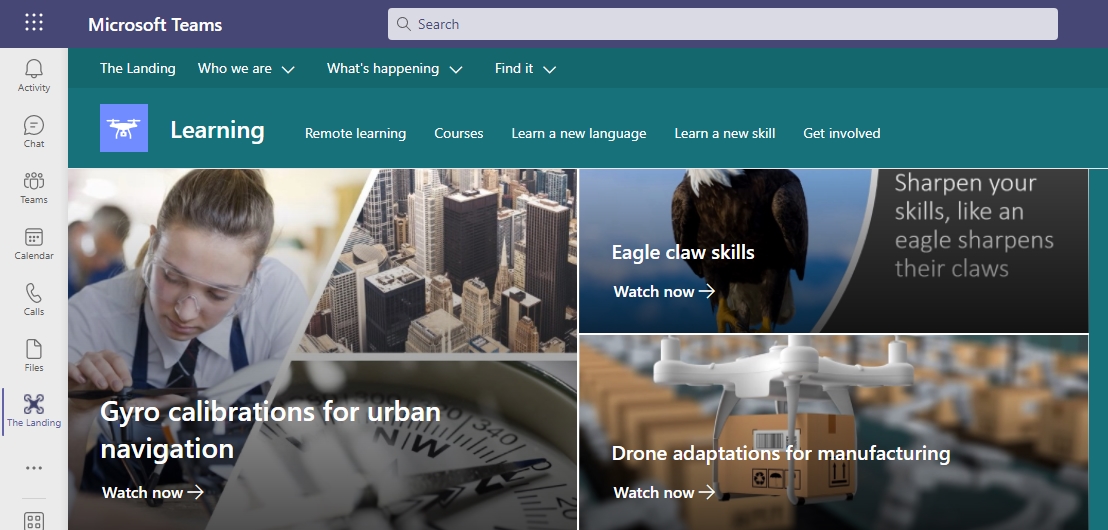
最新影片
在訓練頁面的側邊欄中,我們使用已設定為 顯示最新訓練影片的醒目提示內容網頁元件。 使用者可以查看最近幾部影片,並選取 [查看全部] 連結以查看更多內容。
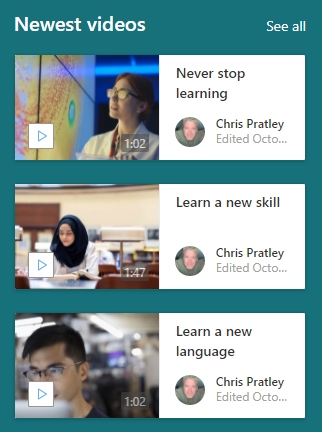
我們設定了醒目提示的內容網頁元件...
- 此網站上文檔庫的來源
- 文件庫 至 檔
- 檔類型 為 影片
- 依排序至最新
- 網格線版面配置
- 一次最多顯示這許多專案到8個
依類別分組的影片
在訓練網站的主頁面中,我們使用數個已設定為根據幾個主要訓練類別提取影片的醒目提示 內容網頁元件 。 為了方便瀏覽,我們提供知道員工最感興趣的特定訓練內容。
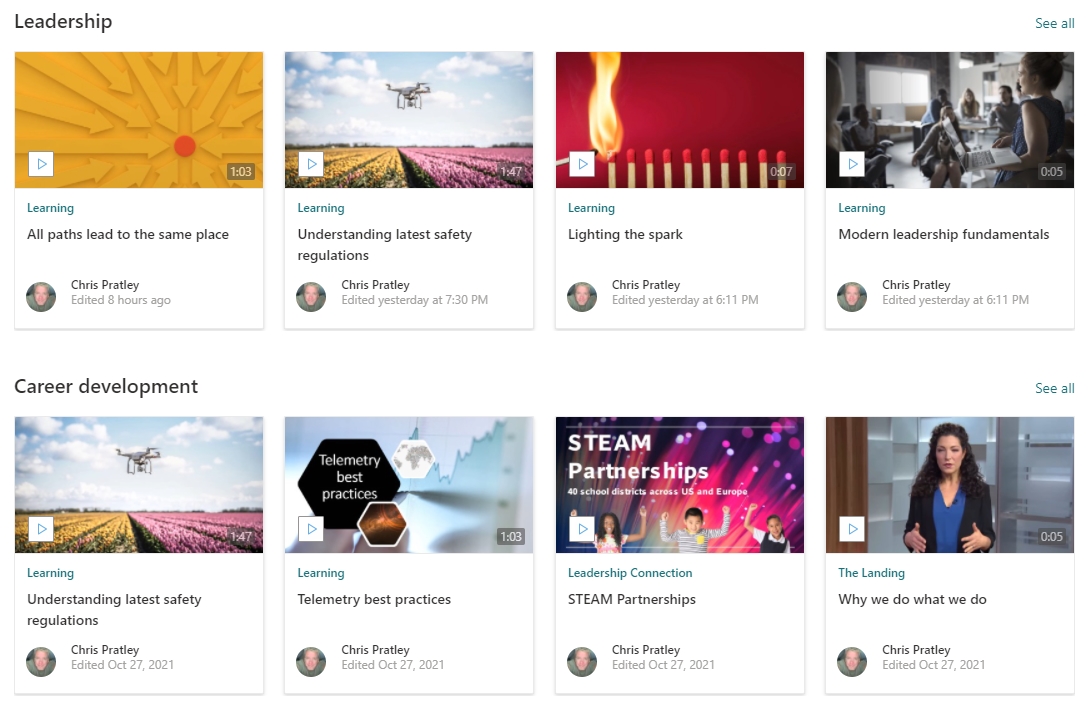
我們設定頁面的依據...
- 使用 自定義元數據數據行依類別分組影片
- 針對我們想要包含在頁面上的每個類別新增 醒目提示的內容網頁元件 ,在我們的範例中是針對「領導階層」和「職涯開發」